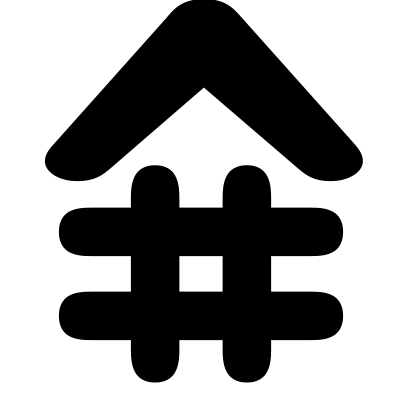для просмотра содержимого врутри оболочки, введите
cat: less имя файла
Откроем текстовый редактор vi одноимеённой командой и сразу же закроем его :q!
Помните, что этот редактор имеет два режима, между которыми необходимо активно переключаться.
- Режим команд.
- Режим вставки.
Открываем редактор
- Открыв vi, просто набирать тект не получится. Для начала вам необходимо перейти в режим команд нажатием клавиши ESC.
- Затем нажмите i для перехода в режим вставки.
- Введите любой текст. Например «Hello world». Обратите внимание, что каретку клавишами стрелок вы перемещать не можете. Здесь алгоритм как на старой печатной машинке, набираешь строку, нажимаешь Enter.
- Вне зависимости от того, что у вас получилось набрать, давайте сохраним внесённые изменения.
Сохраняем изменения и продолжаем редактирование
- Нажмите ESC для входа в режим комманд
- введите :w hello.txt нажмите Enter. Ваш файл сохраниться, а редактор останется открытым.
- Если вы больше ничего не нажимали, вы можете перемещать каретку стрелками вверх, вниз. Сфокусируйтесь на строке, которую мы сейчас удалим.
- Находясь на нужной строке, нажмите ESC и начинайте вводить 1dd. Символы не будут показываться. Как только вы введёте вторую букву d. Строка, на которой находился курсор, будет удалена. Причём, число в начале команды указывает на количество удаляемых строк.
Сохраняем и закрывает редактор.
- Нажмите ESC для входа в режим комманд.
- Введите команду ZZ (команда появляться не будет).
- Редактор закроется, а изменения будут сохранены в файл hello.txt
примеры команд
N — число, указывающее на количество символов(слов, строк)
| Команда | Позиция каретки | Действие редактора vi |
|---|---|---|
| Ncc | В любом месте строки, которую необходимо вырезать | Вырезание выделенной строки, строк и помещение их в буфер |
| Ndl | На символе который нужно удалить | Удаление указанного количество символов. |
| Ndd | В любом месте строки, которую нужно удалить | Удаление указанной строки, строк. |
| p | В том месте, куда нужно вставить текст | Вставка в указанное место документа предварительно скопированного текста. |
| Nx | На символе, который нужно вырезать | Вырезание указанных символов и копирование их в буфер. |
Основные команды редактирования
| Команда | Значение |
|---|---|
| i,a | Вставка символа в(in) или после(аfter) каретки |
| o | Вставляет новую линию под курсором и переходит в режим вставки |
| :wq | Сохранить текущий файл и выйти |
| :q! | Выход без сохранения |
| :w filename | Сохраняет в filename |
| dd | delete data. Удаляет линию |
| yy | Копирует линию |
| p | Вставить |
| v | Войти в визуальный режим, позволяющий выбрать часть текста стреклами. Нажмите d чтобы вырезать или y чтобы скопировать. |
| u | Отменяет последнюю команду |
| Ctrl+r | Redoes. Отменяет отмену |
| gg | Переместиться в первую линию документа. |
| G | Переместиться в последнюю линию. |
| /text | ищет text после каретки |
| ?text | ищет text до каретки |
| ^ | Переместиться в конец строки |
| $ | Переместиться в начало строки |
| !ls | Добавить результат команды ls в файл |
| :%s/old/new/g | Заменить все old на new |